当我们使用苹果手机拍照或录视频时,闪光灯的设置是非常重要的一步,要想拍摄出清晰明亮的照片和视频,正确地设置闪光灯是必不可少的。在苹果手机上,打开闪光灯可以帮助我们在光线不足的环境下拍摄更好的照片和视频。接下来我们将介绍如何在苹果手机上正确地设置闪光灯,让您轻松拍摄出完美的作品。
苹果手机信息闪光灯开启方法
具体方法:
1.点击手机桌面“设置”图标,进入手机设置。
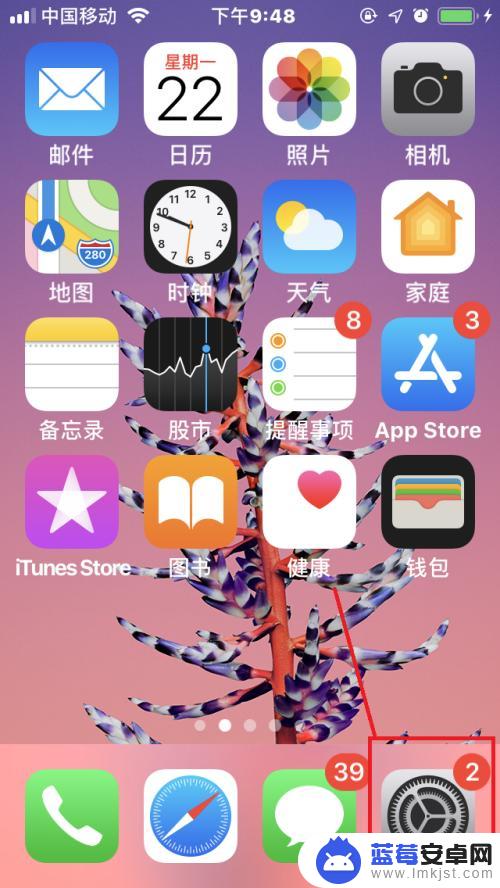
2.点击“通用”,进入“通用”设置界面。
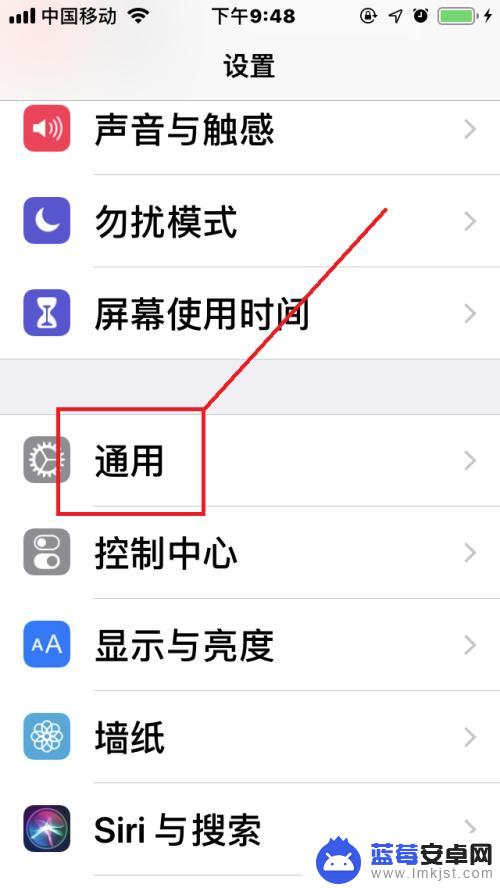
3.点击“辅助功能”,进入“辅助功能”设置界面。
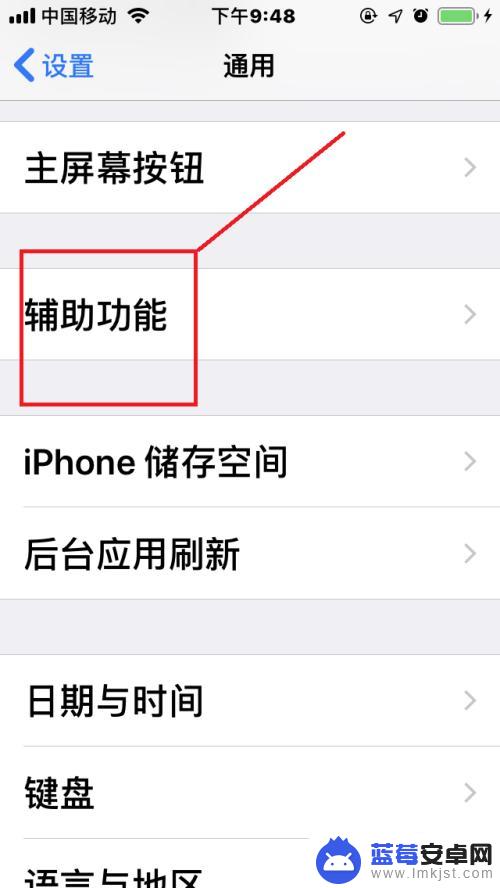
4.开启“信息闪光灯”。
点击“LED闪烁提醒”,如果显示关闭,点击“勾选”开启该功能即可。
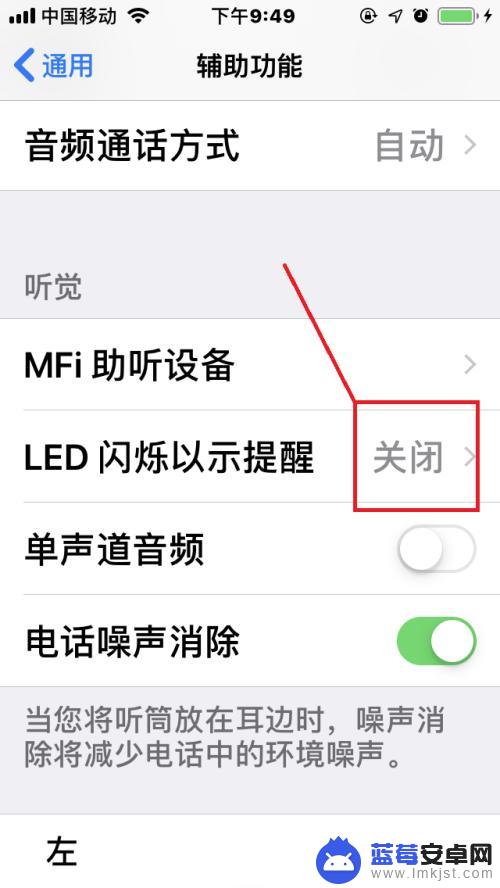
5.关闭“信息闪光灯”。
点击“LED闪烁提醒”,如果显示开启。点击“取消勾选”关闭该功能即可。
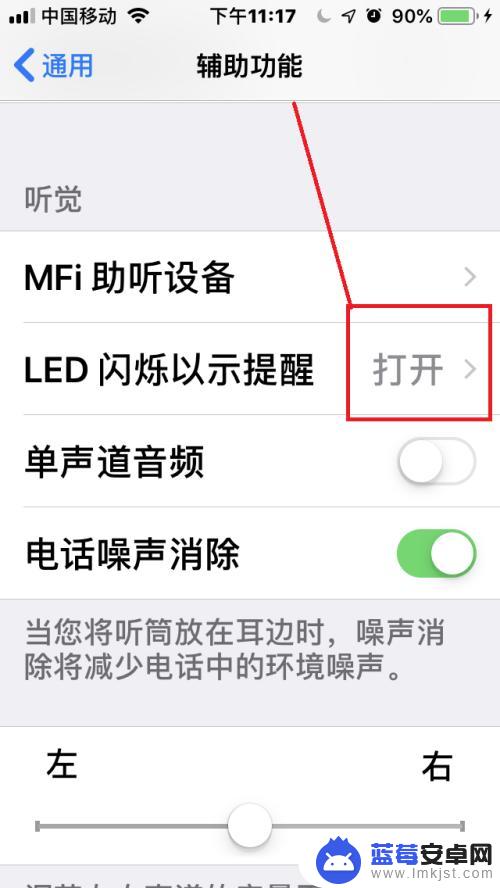
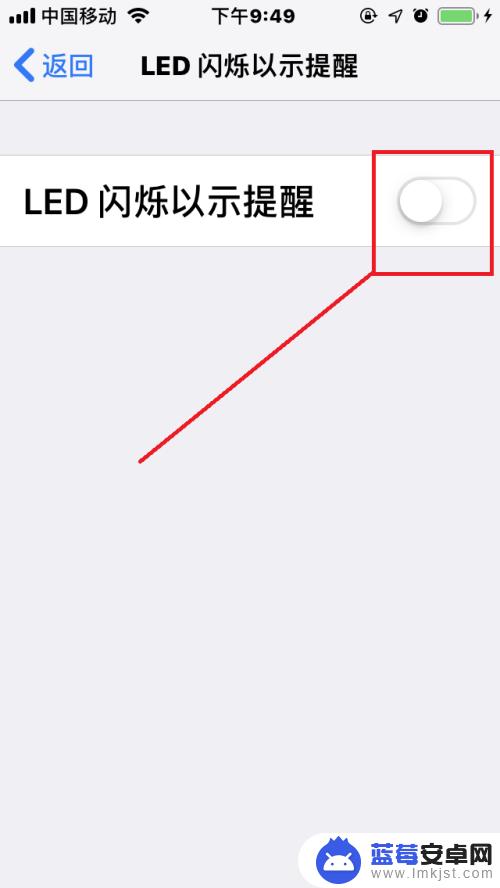
以上就是信息来的闪光灯怎么设置苹果手机的全部内容,有出现这种现象的小伙伴不妨根据小编的方法来解决吧,希望能够对大家有所帮助。












